Åpne nåværende faneblad av Chrome i Firefox med tastatursnarvei [Mac OS X]
Jeg bruker både Firefox og Chrome på alle datamaskinene mine. Firefox er for generell surfing, og Chrome er for alle Google-relaterte ting. For slik bruk må jeg ofte bytte mellom Firefox og Chrome, ettersom noen av utvidelsene jeg bruker, er spesifikke for enten Firefox eller Chrome. Dette er hvor utvidelser som "Åpne URL i Chrome" (Firefox-utvidelse) og "Åpne URL i Firefox" (Chrome-utvidelse) kommer til nytte. De lar deg åpne en nettadresse fra Firefox i Chrome og omvendt, slik at du enkelt kan bytte mellom nettlesere. Den eneste hikken er at hvis du bruker en Mac, fungerer ikke Chrome-utvidelsen. Dette betyr at du ikke vil kunne bruke utvidelsen til å åpne en gjeldende nettadresse i Firefox. Heldigvis er det en løsning. Faktisk er det en enklere metode som ikke krever noen installasjon av en utvidelse.
I denne opplæringen skal jeg vise deg hvordan du kan åpne den nåværende Chrome-nettadressen i Firefox med en hurtigtast (merk at du kan gjøre det samme for Firefox).
Måten å gjøre dette på er å skape en tjeneste med Automator som kan hente den nåværende nettadressen i Chrome, og åpne den i Firefox.
1. Åpne Automator fra Launchpad.

2. Velg "Service" fra skjermbildet Automator Oppstart.

3. I venstre rute velger du "Verktøy -> Kjør AppleScript", og drar det til arbeidsområdet. Øverst på arbeidsflyten, endrer du "Tekst" til "Ingen inngang" og "noen søknad" til "Google Chrome."

4. Lim inn og erstatt koden i AppleScript med følgende kode:
Fortell programmet "System Events" hvis (eksisterer prosess "Google Chrome") og fortell søknaden "Google Chrome" angi urlChrome for å få URL for aktiv kategori i første vindues ende, fortell fortell søknad "Firefox" åpen posisjon urlChrome aktiver sluttend slutt hvis slutt tell
Hva denne koden gjør er å kontrollere om Google Chrome kjører. Hvis det er, vil det da ta tak i nettadressen til den aktive kategorien og laste den inn i Firefox. Hvis Google Chrome ikke kjører, vil denne koden ikke gjøre noe.
Du kan nå teste den ved å trykke på "Play" -knappen.
4. Hvis det virker, bør du se nettsiden du lastet inn i Chrome, vises i Firefox-nettleseren. Tilbake i automatoren, lagre tjenesten.

5. Den siste tingen å gjøre er å tilordne en tastatursnarvei til dette programmet. Åpne "Systemvalg" og gå til "Tastatur -> Snarveier." I venstre rute velger du "Tjenester." Rull nedover listen til du ser tjenesten du opprettet tidligere. Tilordne en snarvei for denne tjenesten.

Det er det. Nå når du er i Google Chrome, kan du trykke på tastatursnarveien du angir for å åpne den nåværende nettadressen i Firefox. Alternativt kan du få tilgang til det fra menyen Service. Vær oppmerksom på at dette trikset bare vil fungere i Google Chrome, da tjenesten er spesifikk for Chrome. Du kan imidlertid endre koden og endre alle forekomster av «Google Chrome» (eller "Firefox") til en annen nettleser som "Safari" eller "Opera" for å få det til å fungere med de forskjellige nettleserne.
Prøv det og gi oss beskjed om dette er nyttig for deg.

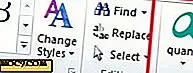




![Spor tid og mål ved hjelp av Progress Bar Timer [Google Chrome]](http://moc9.com/img/Progress-Bar-Timer-Welcome.jpg)
